
时间:2020-12-01 23:10:43 来源:www.win10xitong.com 作者:win10
你有没有在使用win10系统的时候遇到win10系统如何设置鼠标左右键互换的情况呢,今天有一位朋友就因为这个问题来向小编咨询。这个win10系统如何设置鼠标左右键互换的问题平时不多见,也许还会难倒一些大神,我们需要怎么办呢?大家跟着小编的步伐操作:1、首先打开控制面板中的硬件和声音选项。2、在设备和打印机选项下面点击"鼠标"就很容易的把这个难题给解决了。接下去我们就配合图片手把手的教各位win10系统如何设置鼠标左右键互换的详尽处理措施。
操作过程:
1.首先打开控制面板中的硬件和声音选项。
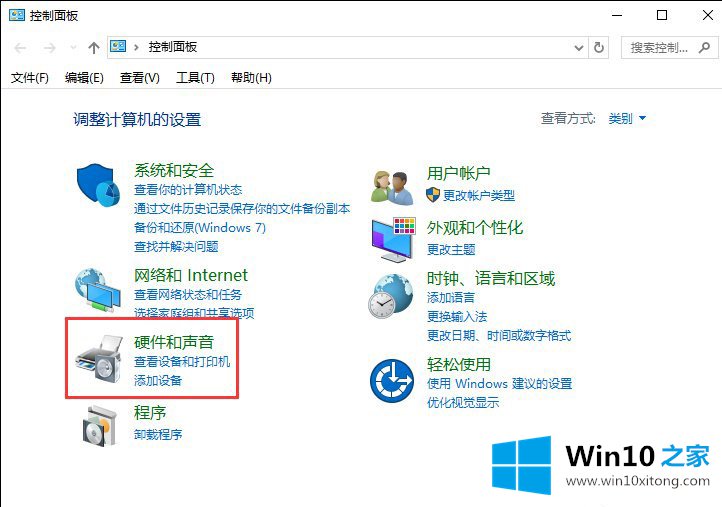
2.单击设备和打印机选项下的“鼠标”。
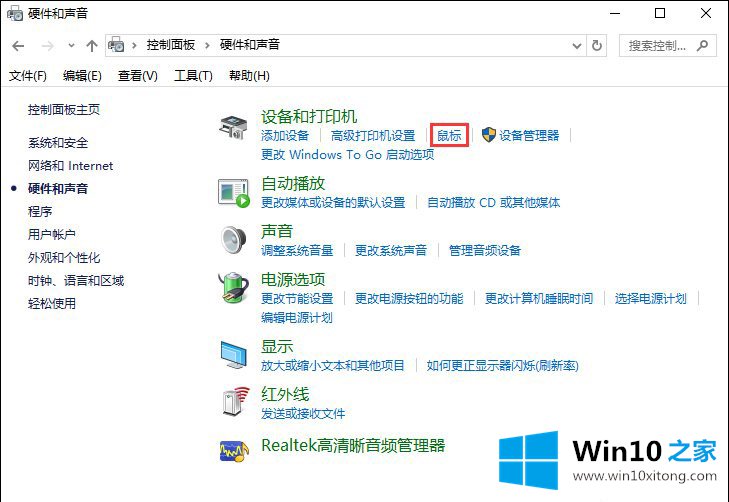
3.在鼠标属性设置的按钮设置中勾选“主次按钮切换”,然后点击确定。
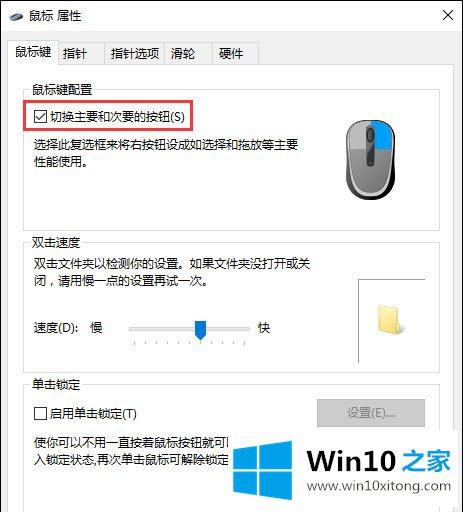
以上是win10 Home如何安排win10系统设置鼠标左右键互换,希望对大家有帮助。
上面的内容就是说win10系统如何设置鼠标左右键互换的详尽处理措施,小编也是特意琢磨过的,希望这篇文章对大家有所帮助,多谢支持。